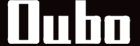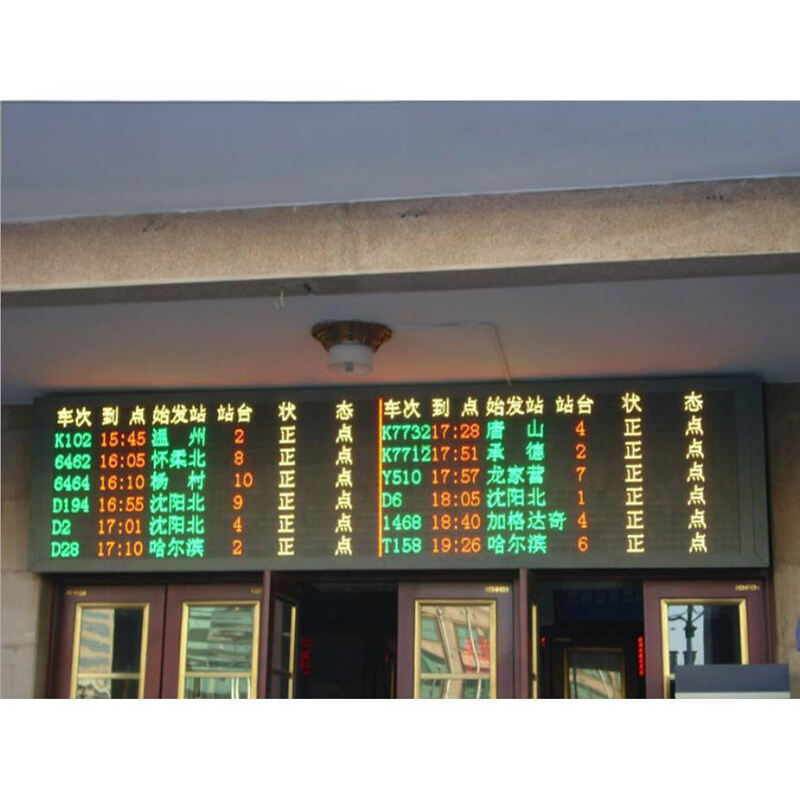Разбиране на основните компоненти на LED дисплейна таблица
Основни компоненти, необходими за един LED дисплей
Всички LED дисплеи по същество се нуждаят от пет основни части, които работят заедно: самите LED модули, надежден източник на захранване, някакъв вид контролен модул, здрава рамка, която държи всичко на мястото му, както и необходимите съединителни кабели. LED модулите всъщност са просто групи от миниатюрни светоизлъчващи диоди, натиснати на печатни платки. Броят на пикселите, които те побират, зависи от желаното разрешение, обикновено някъде между 10 хиляди и 50 хиляди на квадратен метър. За индустриални приложения обикновено се използват захранвания, които могат да осигурят стабилни 5 волта постоянен ток без никакви колебания. Контролните платки също извършват сериозна работа, като приемат сигнала, идващ от компютър, и го превеждат в нещо, което дисплеят разбира, използвайки различни комуникационни стандарти като DMX или добре познатите Ethernet връзки.
Избор на подходящи LED модули
Разстоянието между пикселите, което всъщност е разстоянието от центъра на един светодиод до другия, играе голяма роля за това колко ясно изглежда изображението на екрана. При настройка на дисплеи у дома, повечето хора установяват, че модулите с разстояние между пикселите от около 2 мм до 5 мм дават най-добър резултат за зрители, седящи на около 3 метра от екрана. Важна е също така яркостта. Дисплеите с яркост между 800 и 1500 нитa обикновено се представят добре дори при много дневна светлина, без да уморяват очите по време на нормална употреба вътре. Изборът на по-плътни опции като тези в категория P3 определено прави изображението по-гладко, тъй като разстоянията между отделните светлини стават по-малко забележими. Въпреки това, тези по-висок клас модели обикновено струват около 40 процента повече в сравнение със стандартните версии P6, така че бюджетът често е важен фактор при окончателното решение за спецификациите на дисплея.
Избор на съвместим захранващ източник
Изчислете общата консумация в ватове, като умножите броя модули по индивидуалното енергопотребление (обикновено 15W–30W на модул с размери 320x160mm). Добавете 20% резерв, за да компенсирате колебанията в напрежението – дисплей с 50 модула, изискващ общо 750W, трябва да използва захранване от 900W. Двойните резервни захранващи системи минимизират риска от повреди, като автоматично преминават към резервни устройства при прекъсвания на тока.
Роля на контролния модул
Контролерите служат като точка на връзка между компютри и LED панели, преобразувайки HDMI или USB сигнали в нещо, с което дисплеят може да работи. В днешно време качествени контролери обработват честоти на опресняване до 3,840Hz, което е около осем пъти повече в сравнение с обичайните 60Hz монитори. Това прави видеата гладки, без нежелано мигане. Някои от по-добрите модели разполагат и с вградени системи за резервно захранване. Когато има загуба или прекъсване на сигнала, тези системи автоматично се активират, за да поддържат работата. Тази функция е изключително важна за големи събития, където дисплеите не могат да си позволят нежелано изключване.
Таблица: Ръководство за съвместимост на компоненти
| Компонент | Основна спецификация | Изискване за домашна употреба |
|---|---|---|
| Модули с LED | Стъпка на пикселите | 2mm–5mm |
| Енергиен източник | Запас по мощност | +20% от общото натоварване |
| Контролер | Поддържане на интерфейс | HDMI 2.0 + USB-C |
| Материал за рамка | Носимоспособност | 1,5x тегло на дисплея |
Тази рамка балансира техническата прецизност с практически нужди при инсталация в домашни условия и създава основата за надеждна работа на LED дисплея.
Монтиране на LED дисплейната платка: Стъпка по стъпка ръководство
Свързване на LED модулите към контролния модул и захранването по безопасен начин
Започнете с правилното подреждане на модулите LED по рамката, така че да няма дразнещи пропуски между панелите. Следващата стъпка е монтажът на контролния модул някъде централно, където да бъде лесно достъпен, ако по-късно се наложи да променяме нещо. Използвайте качествени скоби за монтаж при тази част. Когато свързвате всички тези модули към контролния модул, уверете се, че използвате мрежови кабели от тип CAT5e и обърнете внимание на полярността през цялата инсталация, за да избегнете сигнали с проблеми. За захранване на всичко, използвайте надежден захранващ модул 5V/20A. Проверете двойно дали общата мощност наистина съответства на тази, която ще използват всички тези модули заедно. Като приблизително ръководство, повечето вътрешни дисплеи изразходват около 8 до 12 вата на квадратен фут, но по-добре е да бъдете по-предпазлив, когато работите с електричество.
Свързване на LED компоненти: Правилно свързване на захранващи и данни кабели
Организирайте проводниците с велкро кабелни връзки, за да се минимизира заплитането и натоварването на връзките. Следвайте тази последователност за грешка при сглобяването:
| Стъпало | Действие | Основен елемент за разглеждане |
|---|---|---|
| 1 | Свържете захранващите кабели към LED | Съпоставете +/- терминали, за да избегнете къси съединения |
| 2 | Свържете данни кабелите към контролера | Затегнете RJ45 конекторите здраво |
| 3 | Заземете металните компоненти на рамката | Предпазва от електрически интерференция |
Използвайте силиконови проводници за външни инсталации и проверете всички запоени връзки с мултицет.
Монтиране на LED модули върху рамка за структурна стабилност
Изградете лека алуминиева рамка, която да съответства на размера на използвания дисплей. Често срещан размер за домашни проекти може да бъде около 2 фута на 4 фута, но това зависи от конкретните изисквания. Когато съединявате модулите, важно е да използвате винтове от неръждаема стомана с размер M4. Прилагайте не повече от 0.2 нютон метра въртящ момент по време на монтажа, тъй като прекомерната сила може да доведе до пукнатини върху печатната платка. За инсталации с извити дисплеи най-добре работят гъвкави скоби от нейлон. Тези специални скоби осигуряват около 15 градуса регулиране между всеки модул, което помага за поддържане на правилното подреждане дори при работа с нелинейни повърхности. Винаги проверявайте двойно връзките след монтажа, за да се уверите, че всичко остава стабилно с течение на времето.
Тестване на отделни компоненти преди пълна интеграция
Захранвайте всеки модул поотделно, за да идентифицирате неизправни LED диоди или конектори. Използвайте генератор на тестови шаблони, за да проверите еднородността на цвета по целия дисплей, като целта е отклонението в яркостта между панелите да е <5%. Потвърдете предаването на данни, като изпратите примерен видео файл през контролния модул преди окончателната сглобка.
Забележка: Хипотетичните връзки са само маркери. Заменете ги с авторитетни източници, съответстващи на мащаба на вашия проект.
Свързване на LED дисплея към PC: Интерфейси и настройка
Установяване на връзка с данни чрез USB, HDMI или Ethernet за реално управление
Съвременните LED дисплеи се предлагат с три основни начина за свързване към компютри: чрез USB, HDMI и Ethernet. USB 3.0 портът е удобен за хората, които просто искат от време на време да актуализират основното съдържание. HDMI е отличен избор, защото предава видеа с висока резолюция без прекъсвания, което е от голямо значение за професионални презентации. Когато става въпрос за управление на няколко екрана на разстояние, Ethernet се превръща в много полезен вариант, тъй като позволява управление чрез мрежи. Според проучване на AVIXA през 2023 година, почти девет от десет души, които изграждат собствени LED дисплеи, първо избират HDMI, защото повечето обикновени графични карти на компютрите работят добре с него. А ако някой има нужда от нещо наистина надеждно за бизнес цели, препоръчително е да използва кабели от тип CAT6, които намаляват забавянето с около четиридесет процента в сравнение с безжичните опции, което ги прави заслужаващи внимание, въпреки че първоначално са по-скъпи.
Свързване на HDMI и USB кабели между компютър и контролер на LED дисплей
- Настройка на HDMI : Свържете единия край към HDMI порта на вашия компютър, а другия към входа на контролера. Уверете се, че EDID на контролера съответства на настройките на разделителната способност на вашия компютър.
- Интеграция на USB : Използвайте кабели от тип USB-B към USB-A, за да свържете контролера с вашия компютър. Това позволява основни ъпдейти на фърмуера и предаване на данни с нисък капацитет.
| Интерфейс | Най-добър случай за употреба | Максимална скорост на данни |
|---|---|---|
| USB 3.0 | Обновяване на фърмуер, текст | 5 Gbps |
| HDMI 2.1 | Воспроизвеждане на видео, анимации | 48 Gbps |
| Ethernet | Дистанционно управление, големи мрежи | 10 Gbps |
Използване на хардуер за контрол на видео, за да свържете LED дисплеи с компютри по ефективен начин
Контролерите за видео всъщност служат като посредници, свързващи компютрите с LED дисплеи, като превеждат всички тези цифрови сигнали в нещо, което действително се вижда на екрана. Вземете например NovaStar MX40 – тази моделна версия работи доста добре с 4K резолюция и позволява на потребителите да настройват нивата на яркост в реално време чрез PWM технология. При избора на контролер обаче е изключително важно да съответства на изчислителната мощност, необходима за дисплея. Екраните с висока плътност на пикселите изискват сериозна изчислителна мощност от контролерите. В противен случай сме виждали случаи, когато по-евтини или по-слаби контролери просто не могат да задържат темпото, което води до досадни забавяния или още по-лошо – флиkerиращи екрани по време на презентации.
Отстраняване на чести проблеми с връзката между PC и контролер на дисплея
- Няма сигнал : Проверете целостта на кабела и изследвайте за конфликти с драйвери в Device Manager.
- Флиkerиращ изход : Сменете HDMI кабели ниско качество или намалете честотата на обновяване от 120Hz до 60Hz.
- Ethernet Timeouts : Деактивирайте ограниченията на фаерwalls върху UDP порт 5000, често използван за протоколи за управление на LED дисплеи.
Конфигуриране на софтуера за контролер за управление на LED дисплеи
Софтуер за управление на LED дисплеи: Инсталиране и първоначална конфигурация
За да започнете с LED дисплей, инсталирайте софтуера за управление според препоръките на производителя, обикновено чрез изтегляне от техния сайт или може би чрез включен диск или USB стик. Повечето конфигурации изискват първо въвеждане на основна информация, например размера на екрана – нещо около 1920 на 1080 пиксела, което работи добре за много приложения. След това трябва да се разбере колко модула съставят цялото – обикновено от четири до дванадесет панела, в зависимост от това колко голям е обхвата. Важен е и т.нар. пикселен интервал – по-малки такива като P2.5 до P10 обикновено са добър избор за домашни инсталации. Важно е също така правилно да се настрои мрежата. Контролерите се нуждаят от зададени правилни IP адреси, както и от избор между различни протоколи за данни – Art Net или SACN, които са чести опции. Това помага на всички компоненти да комуникират гладко помежду си, без проблеми. Според съобщение от Display Lab от 2023 г. всъщност се оказа, че почти всички проблеми, с които хората се сблъскват при настройка на тези системи, се дължат на грешки в измерванията, направени на първоначалния етап.
Избор на софтуер за управление и програмиране на LED дисплеи: NovaLCT и алтернативи
Докато NovaLCT доминира 58% от пазара на DIY LED контрол (AVTech 2023), алтернативи като Linsn LEDStudio и Colorlight iSet предлагат сравними функции. Важно е да се осигури съвместимост на софтуера с контролния ви модул (Novastar, Huidu и др.) и операционната система. Основни критерии включват:
| Функция | NovaLCT | Алтернативи |
|---|---|---|
| Преглед в реално време | вграден | приложения на трети страни |
| Поддръжка на няколко екрана | До 4 дисплея | До 8 дисплея |
| Обучаемост | Умерена | По-стръмна |
Как да конфигурираме LED дисплей с помощта на компютър и софтуера NovaLCT
- Свържете вашия PC към LED контролера чрез USB/Ethernet и стартирайте NovaLCT
- Изберете Конфигурация на екрана Интелигентни настройки
- Въведете физическата конфигурация и разделителната способност на дисплея (напр., 2x2 панелна мрежа с резолюция 3840x2160)
- Задайте цветова калибрация от 6500K за домашни среди, като използвате инструмента за корекция на гама
Тествайте конфигурациите с пробно съдържание преди окончателното приключване. Несъответстващите параметри често предизвикват ефект на призрак или цветови ленти – проблеми, които се решават в 78% от случаите чрез актуализации на фърмуера.
Проверка на свързаността на устройството с помощта на софтуер за PC и актуализации на фърмуера
След настройката, проверете връзките чрез софтуера Диспетчер на устройства панел. Успешното разпознаване показва зелени индикатори за статуса както на контролера, така и на модулите. Актуализирайте фърмуера чрез софтуера Поддръжка нови версии подобряват съвместимостта с HDMI 2.1 и коригират проблемите с налагането. Винаги изключвайте и включвайте системата след ъпдейт, за да се активират промените.
Програмиране и персонализиране на съдържание на таблото с LED дисплей
Програмиране на табло с LED дисплей с текст, изображения и видеоклипове
Повечето стандартни софтуери в днешно време позволяват на потребителите да преместват текста, снимките или видеоклиповете с drag-and-drop директно в системата. Когато работите с анимации, е много важно да синхронизирате честотата на кадри. Оптималният диапазон обикновено е между 30 до 60 кадъра в секунда, за да се осигури добро възпроизвеждане без застиване. Не забравяйте да проверите как изглежда съдържанието при различни условия на осветление. Някои медийни файлове не се възпроизвеждат добре при гледане под необичайни ъгли. Следете също въпроса с резолюцията на средни по размер екрани. Ако дисплеят има пикселен щрих в диапазона от около 2,5 до 5 мм, всичко под 1600 на 1200 пиксела може да изглежда размазано и странно.
Използване на софтуер за програмиране и дистанционно управление на LED дисплеи
Съвременните системи позволяват управление в облака чрез уеб портали или мобилни приложения, като 87% от контролерите поддържат актуализации на съдържанието в реално време. Създайте тригери, базирани на времето, за ротация на съдържание – например, графици за работни дни срещу почивни дни – и активирайте дистанционен мониторинг за важни предупреждения за грешки като падане на напрежението или повреда на модули.
Планиране на съдържание и настройка на яркостта въз основа на околната среда
Добавянето на сензори за осветеност може да помогне автоматично да се регулира яркостта на екрана от около 800 до цели 6 000 нитa, което намалява електрозахранването с около 40%, когато навън стане тъмно. При настройка на тези устройства навън е разумно да изберете детектори за околна светлина с IP65 клас, тъй като те понасят директната слънчева светлина доста добре, но все още предотвратяват досадните нощни отблясъци. Уловката е да съпоставите кривата на яркостта с вида показвано съдържание. Видео рекламите наистина се нуждаят от тази енергична яркост – нещо над 5 000 нитa работи страхотно в този случай. Но при обикновени информационни дисплеи никой не иска да се взира в 5 000 нитa, така че е по-добре да задържите стойността някъде между 1 200 и 2 000 нитa, което е много по-разумно за четимостта, без да натоварва очите.
ЧЗВ
Какви са основните компоненти, необходими за една LED дисплейна таблица?
Основните компоненти на една LED дисплейна таблица включват LED модули, източник на захранване, контролна платка, рамка и свързващи жици.
Как избирате правилния LED модул?
Изборът на правилния LED модул зависи от разстоянието между пикселите и яркостта. За употреба вкъщи, разстояние между пикселите от 2 мм до 5 мм е идеално за яснота, а яркост между 800 и 1,500 нит е подходяща за визуализация в закрито.
Каква е ролята на контролния модул в един LED дисплей?
Контролният модул преобразува сигналите от компютъра във формат, който LED дисплеят може да разбере. Той поддържа високи честоти на обновяване за гладко възпроизвеждане на видео и може да включва системи за резервно захранване, за да компенсира прекъсванията на сигнала.
Как мога да свържа LED дисплея си към компютър за управление?
Връзката може да се осъщи чрез USB, HDMI или Ethernet за управление в реално време, в зависимост от изискванията за разделителна способност, професионална презентация или дистанционно управление.
Какви фактори трябва да се имат предвид при настройка на софтуер за LED дисплей?
Трябва да се имат предвид инсталирането на съвместим софтуер за управление, конфигурирането на изгледа и разделителната способност на дисплея, правилното задаване на мрежови настройки и осигуряването на съвместимост на софтуера с използваната хардуерна част.